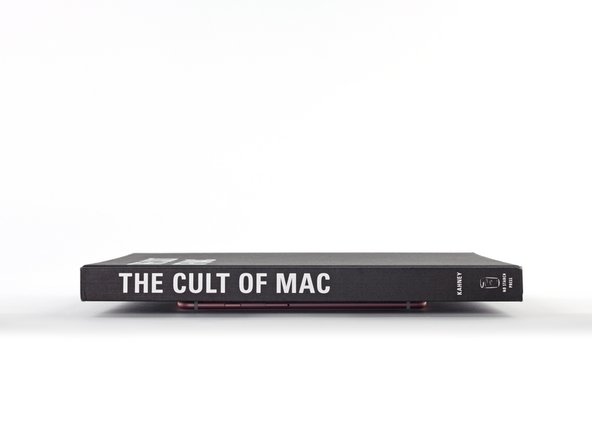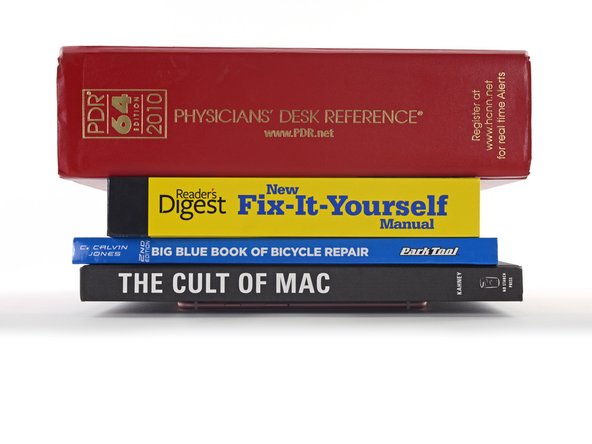Esta tradução pode não refletir as atualizações mais recentes do guia de fontes. Ajude a atualizar a tradução ou veja guia de fontes.
Introdução
Use este guia para aplicar corretamente adesivos de reposição debaixo da tela de seu iPhone depois de repará-lo. A reposição do adesivo pode ajudar a manter a resistência a água de seu iPhone. As tiras de adesivo pré-cortadas são muito finas e estragam facilmente quando não aplicadas corretamente, portanto tenha à mão um adesivo sobressalente quando estiver seguindo este guia pela primeira vez.
Certifique-se de comprar adesivo na mesma cor de sua tela para deixar ele no visual original de seu smartphone.
Este procedimento é válido para todos os modelos iPhone 6s, 6s Plus, 7, 7 Plus, 8, 8 Plus, X, XS e XS Max. (modelos anteriores não usam adesivo na tela.)
Antes de começar, você precisa ter retirado e reservado o conjunto do display do iPhone. Instruções em detalhe para cada modelo podem ser encontradas nos seguintes links:
- Substituição do conjunto do display do iPhone 6s
- Substituição do conjunto do display do iPhone 6s Plus
- Substituição do conjunto do display do iPhone 7
- Substituição do conjunto do display do iPhone 7
- Substituição do conjunto do display do iPhone 8
- Substituição do conjunto do display do iPhone 8 Plus
- Substituição do conjunto do display do iPhone X
- Substituição do conjunto do display do iPhone XS
- Substituição do conjunto do display do iPhone XS Max
- Substituição do conjunto do display do iPhone XR
O que você precisa
Vídeo de Apresentação
-
-
Comece removendo todo o adesivo velho do display que se encontra nas bordas do corpo de seu iPhone.
-
-
-
Usando um pano que não deixe fios (ou um filtro de café) umedecido com um pouco de álcool isopropílico, limpe as áreas do corpo e de trás do display onde você removeu o adesivo antigo.
-
Para alcançar melhores resultados, passe o seu pano de limpeza somente numa direção e não para a frente e para trás.
-
-
-
-
Apenas para iPhone 7 / 7 Plus: antes de instalar seu display, verifique como está a condição das juntas pretas nas pequenas protuberâncias dos parafusos, no canto inferior de seu display, na proximidade do botão home.
-
Se as juntas estiverem mal alinhadas, use uma pinça para com cuidado centralizá-las novamente.
-
-
-
Ao abaixar o display, aplique cuidadosamente pressão sobre a borda inferior do display, de forma que a borda superior fique nivelada com a borda superior do iPhone.
-
Pressione a laterais do display, na área próxima à ponta superior do iPhone e vá avançando para baixo, para fechar o display.
-
-
-
Você pode usar moedas de qualquer tamanho, desde que elas sejam tão grossas ou levemente mais grossas do que a câmera protuberante.
-
Posicione uma moeda em cada canto de seu iPhone e posicione duas moedas em cada um dos lados da câmera protuberante.
-
Posicione mais moedas por toda a borda de seu iPhone.
-
Usando um secador de cabelo ou uma pistola de ar quente, aqueça uniformemente as laterais por toda a borda do iPhone, até que fiquem quentes demais para o toque. O calor irá intensificar a adesão da cola. Não sobreaqueça o iPhone, pois senão ela poderá pegar fogo ou outro componentes sensíveis ao calor, como o display, podem ser danificados.
-
Cancelar: não concluí este guia.
1010 outras pessoas executaram este guia.
Um agradecimento especial a esses tradutores:
88%
Udo Baingo está nos ajudando a consertar o mundo! Quer contribuir?
Comece a traduzir ›
45 comentários
I just bought few iPhone 7 adhesives from my supplier, and I noticed that the adhesive is not really fitting on the frame.
The iFixit shop pictures show us the iPhone 7 Plus adhesive for black color and the iPhone 7 adhesive for white color.
The iPhone 7 Plus seems to be more precise and correct than the iPhone 7 one : the iPhone 7 Plus one respect the screw hole at upper left corner for example, but the iPhone 7 one doesn’t, it has extra curves (same as iPhone 6s lower left corner) and it doesn’t take up the full width of the frame edge.
Can anyone show us the shape of an original adhesive from a brand new iPhone 7 to compare ?
This was the trickiest part of my screen replacement. Slim double sided adhesives always intimidate me because you only get one chance to line it up. I succeeded on my first attempt by following this guide and taking my time to line up the first edge as best as I could. The sides are the hardest part as they are very thin and I almost failed getting them lined up. Luckily I hadn’t pressed them down and was able to correct my alignment. Good preperation of the phone by removing the old adhesive completely and cleaning the area is my number one recommendation.
Adhesive makes everything harder. I chose to replace the adheasive on my 6s plus during a battery replacement, and it was easily the hardest part. No fault of Ifixit or this guide… the instructions above are spot on. But the cleaning of the adheasive takes forever, easily tripled my total repair time. And its really, really nerve racking to place the new adheasive. I do stuff like that all the time, but this was nuts. The strips are so tiny and delicate! Be really, really careful and take your time. This earns its “moderate” difficulty and then some.
wow that was hard to get in place. clean the edges well and use isopropyl alcohol. also practice a lot before removing the cover protection.
am working on this now